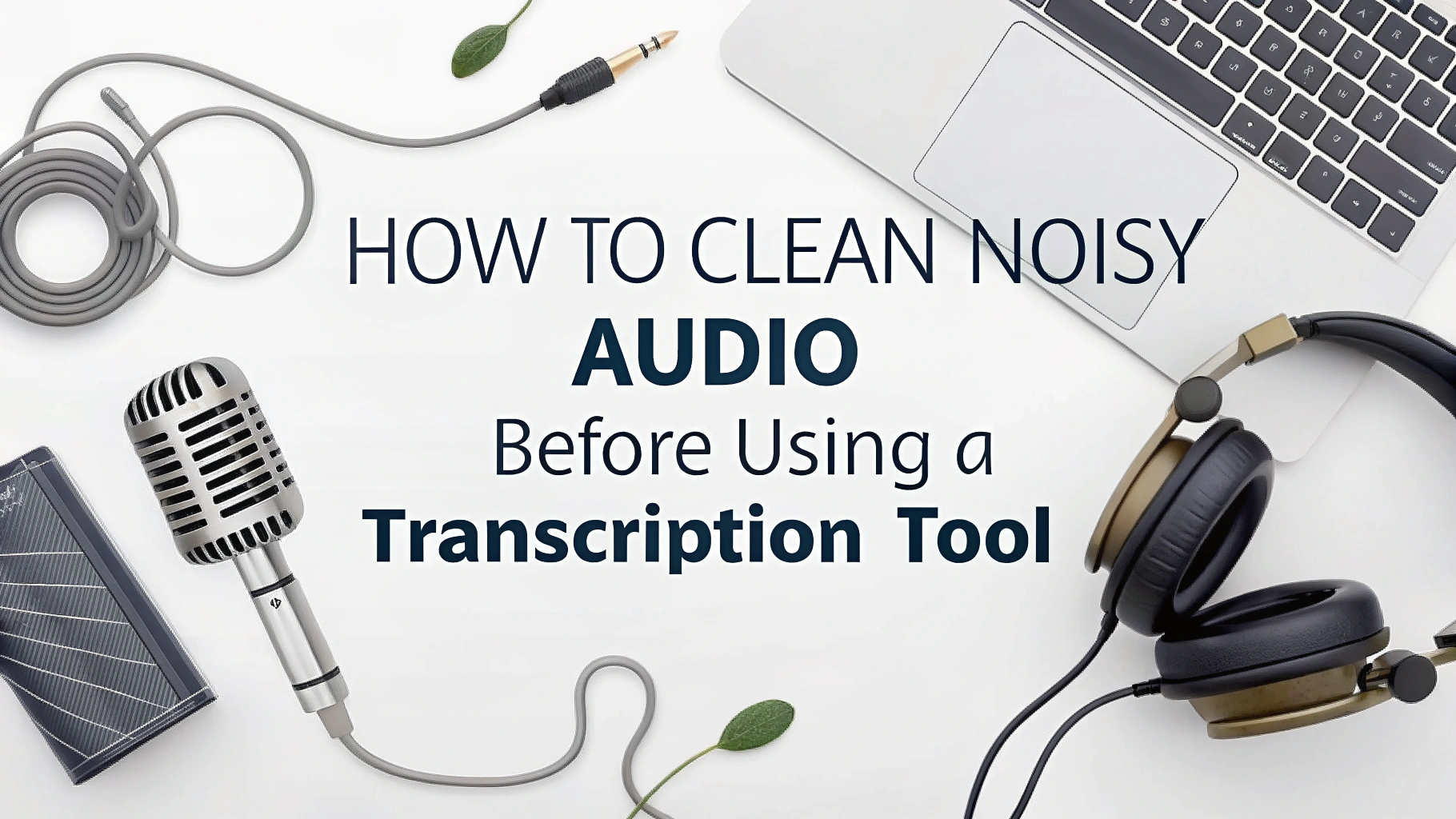Tarkka puhtaaksikirjoitus nojautuu vahvasti äänen laatu. Jopa paras Tekoälykäyttöiset transkriptiotyökalut voi olla vaikeuksia taustamelun, alhaisen äänenvoimakkuuden tai päällekkäisen puheen kanssa.
Jos ääni on sotkuinen, myös transkriptiosi on sotkuinen - virheiden muokkaamiseen ja korjaamiseen kuluu ylimääräistä aikaa.
Siksi äänen puhdistaminen ennen transkriptiota on yksi fiksuimmista toimista, joita voit tehdä.
Tässä oppaassa käymme läpi käytännön vaiheet, joiden avulla voit puhdistaa meluisan äänen ja saada parhaat tulokset mistä tahansa transkriptiosovelluksesta.
🎧 1. Käytä kohinanvaimennustyökalua
Melunvaimennus on ensimmäinen puolustuslinja huonoa äänenlaatua vastaan.
🛠 Suositellut työkalut:
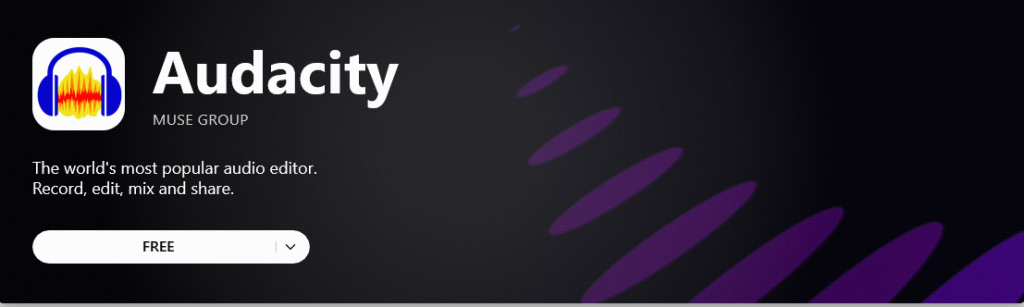
- Audacity (Ilmainen): Audacity on ilmainen, avoimen lähdekoodin audioeditori, jota käytetään äänen tallentamiseen, muokkaamiseen ja puhdistamiseen. Suosittelen sitä lämpimästi.
- Tuo ääni.
- Valitse segmentti, jossa on vain taustamelua.
- Siirry osoitteeseen Tehoste > Melunvaimennus > Hae meluprofiili.
- Valitse sitten koko ääni ja käytä kohinanvaimennusta.
- Adobe Audition (Maksettu):
- Käytä Melunvaimennus (prosessi) tai Mukautuva melunvaimennus Effects-paneelin alla tarkkaa hallintaa varten.
- Krisp / NVIDIA RTX Voice (Reaaliaikainen):
- Nämä työkalut poistavat taustahälyä suoran nauhoituksen tai puhelujen aikana, mikä on hyvä keino vähentää ongelmia niiden lähteellä.
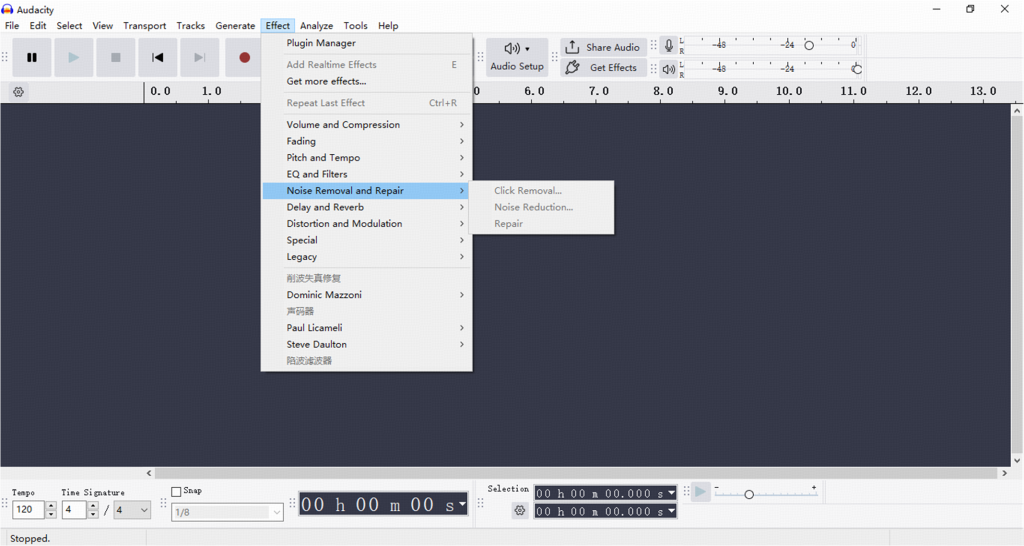
Vinkki: Kuuntele aina puhdistettua ääntäsi varmistaaksesi, ettei se kuulosta "robottimaiselta" tai liikaa käsitellyltä.
✂️ 2. Hiljaisuuden ja tarpeettomien äänien poistaminen
Pitkät tauot, täytehäly ja epäolennainen lörpöttely sekoittavat transkriptiotyökaluja ja tuhlaavat aikaa.
Mitä poistaa:
- Pitkät hiljaisuudet
- Yskä, aivastukset
- Taustakeskustelu
- Kaikuisat kaikujäljet
Voit käyttää Audacity, Ocenaudio, tai muita perusmuokkausohjelmia näiden leikkaamiseen manuaalisesti tai hiljaisuuden havaitsemisominaisuuksien avulla.
🎚️ 3. Äänitasojen normalisointi ja tasapainotus
Jos yksi puhuja on liian kovalla ja toinen liian hiljaisella äänellä, tekoäly saattaa jättää sanat huomaamatta tai sekoittaa puhujat keskenään. Normalisointi auttaa pitämään äänenvoimakkuuden tasaisena koko äänityksessä.
Normalisointi Audacityssä:
- Valitse koko kappale.
- Siirry osoitteeseen Vaikutus > Normalisoi.
- Valitse oletusasetukset tai säädä huipputaso -1,0 dB:iin.
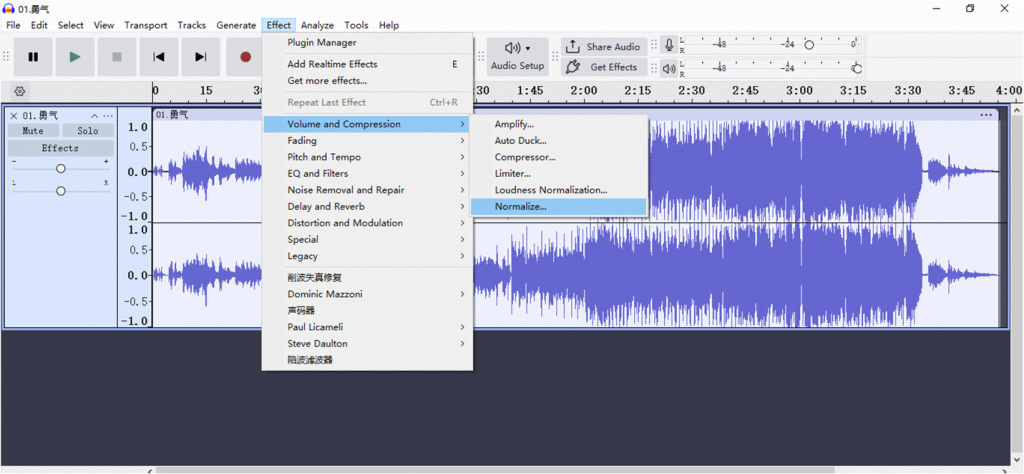
Tämä tekee äänestäsi tasaisemman ja helpottaa transkriptioohjelmiston käsittelyä.
🔁 4. Muunna yhteensopivaan muotoon
Jotkin transkriptiosovellukset kamppailevat tiettyjen ääniformaattien (kuten M4A) kanssa. Ongelmien välttämiseksi muunna ääni laajasti tuettuun muotoon.
Suositellut formaatit:
| Muotoilu | Laatu | Tiedoston koko | Suositus |
|---|---|---|---|
| WAV | Paras (häviötön) | Suuri | Ihanteellinen maksimaaliseen tarkkuuteen transkriptiossa |
| MP3 | Hyvä (tiivistetty) | Pieni | Käytä korkeaa bittinopeutta (256kbps tai 320kbps). |
Työkalut muuntamiseen:
Tarjoan yhden online-työkalun ja yhden asennusta vaativan työkalun eri tarpeisiin.
- Online Audio Converter
- FFmpeg (edistyneet käyttäjät)
👥 5. Erilliset kaiuttimet (jos mahdollista)
Puhujamerkintöjä tukevat transkriptiotyökalut toimivat paremmin, kun ääni on puhdas ja puhujakohtaisesti erotettavissa.
Jos käytät monikanavaista äänityslaitteistoa tai teet haastatteluja, erottele kaiuttimien ääniraidat ennen lataamista.
Työkalut usean puhujan editointiin:
| Työkalu | Vahvuudet | Heikkoudet | Paras |
|---|---|---|---|
| Kuvaus | - Automaattinen transkriptio puhujan tunnistuksella - Visuaalinen tekstipohjainen muokkaus - Moderni käyttöliittymä, aloittelijoille sopiva. | - Rajoitettu hienojakoinen äänenhallinta - Ilmaisversiossa on toimintorajoituksia | Podcasterit, sisällöntuottajat, haastattelut |
| Audio Hijack | - Reaaliaikainen moniraitaäänitys - Reititys ja äänitys useista sovelluksista/laitteista - Kehittynyt ääniputken hallinta | - Vain macOS - Heikot jälkikäsittelyominaisuudet | Usean henkilön haastattelut, suorat nauhoitukset |
| iZotope RX | - Teollisuustason melunvaimennus ja -korjaus - Erinomainen äänen erotteluun ja äänenvaimennukseen - Erittäin muokattavissa liitännäisten avulla. | - Jyrkkä oppimiskäyrä - Kallis, suunnattu ammattilaisille. | Ääniteknikot, elokuva- ja lähetystoimittajat. |
Jos kaiuttimien erottaminen ei ole mahdollista, vältä ihmisiä puhumasta toistensa päälle mahdollisimman paljon äänityksen aikana.
✅ Bonusvinkkejä parempaan ääneen (ennen kuin edes painat Record)
- Käytä ulkoinen mikrofoni, ei kannettavan tietokoneen tai puhelimen mikrofoni.
- Äänitä hiljaisessa huoneessa, jossa on pehmeät kalusteet kaikujen vähentämiseksi.
- Tee lyhyt testitallenne ja kuuntele taustahälyä.
- Mykistä ilmoitukset tai tietokoneen tuulettimet istunnon aikana.
Lopulliset ajatukset
Meluisan äänen puhdistaminen saattaa tuntua ylimääräiseltä toimenpiteeltä, mutta se voi säästää tuntia muokkausta ja korjausta myöhemmin. Käytitpä sitten Otteria, VOMOa, Nottaa tai mitä tahansa muuta työkalua, kun annat tekoälylle puhtaat syötteet, saat puhtaat tulokset.
Seuraavan kerran, kun valmistelet äänitallennetta transkriptiota varten-puhdista se ensin, kirjoita myöhemmin.
Haluatko tietää mikä transkriptiotyökalu toimii parhaiten meluisan äänen kanssa? Tutustu täydellisiin arvosteluihimme täällä.